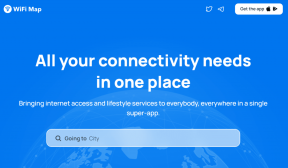IPhone पर वाई-फाई ग्रे आउट को ठीक करने के शीर्ष 6 तरीके
अनेक वस्तुओं का संग्रह / / July 26, 2022
क्या आप अपने iPhone पर वाई-फाई सक्षम करने का प्रयास कर रहे हैं, बदले में केवल एक ग्रे आउट टॉगल प्राप्त करने के लिए? जब आप इंटरनेट एक्सेस करने के लिए हमेशा सेल्युलर डेटा या मोबाइल हॉटस्पॉट का उपयोग कर सकते हैं, तो वाई-फाई कनेक्शन की सुविधा और गति से बढ़कर कुछ नहीं है। मासिक खत्म होने से पहले आपके iPhone पर सेलुलर डेटा, वाई-फाई ग्रे आउट को ठीक करने के लिए नीचे दिए गए ट्रिक्स का उपयोग करें और एक काम कर रहे वायरलेस कनेक्शन पर वापस जाएं।

YouTube संगीत, नेटफ्लिक्स और प्राइम वीडियो जैसे लोकप्रिय ऐप में ऑफ़लाइन सामग्री डाउनलोड करने के लिए आपको एक ठोस वाई-फाई कनेक्शन की आवश्यकता होगी (जब तक कि आप ऐप के अंदर डाउनलोड सेटिंग्स को ट्वीक नहीं करते)। ऐप्पल आपके फोन पर आईओएस अपडेट डाउनलोड करने के लिए वाई-फाई कनेक्शन की भी सिफारिश करता है। संक्षेप में, वाई-फाई कब धूसर हो जाता है, यह एक बड़ी असुविधा का कारण बन सकता है। सौभाग्य से, इसे ठीक करने के सर्वोत्तम तरीके यहां दिए गए हैं।
1. IPhone को पुनरारंभ करें
जब आप आँखें घुमा सकते हैं, तो यह ट्रिक कई लोगों के लिए काम करती है जब iPhone पर वाई-फाई ग्रे हो जाता है। अपने iPhone को रिबूट करने के लिए नीचे दिए गए चरणों का पालन करें।
स्टेप 1: वॉल्यूम और साइड बटन को एक साथ दबाकर रखें।
चरण दो: पावर-ऑफ स्लाइडर स्क्रीन पर दिखाई देगा।

फोन बंद करें और 30 सेकंड तक प्रतीक्षा करें। रिबूट प्रक्रिया को पूरा करने के लिए पावर बटन दबाएं।
यदि आपके पास भौतिक होम बटन वाला पुराना iPhone है, तो आप पावर-ऑफ़ स्लाइडर मेनू को सक्षम करने के लिए साइड बटन को दबाते रह सकते हैं।
कुछ उपयोगकर्ताओं के पास एक टूटा हुआ पक्ष या वॉल्यूम बटन हो सकता है और iPhone को रिबूट करने के साथ समस्याओं का सामना करना पड़ सकता है। आप सेटिंग मेनू से अपने iPhone को पुनरारंभ कर सकते हैं।
स्टेप 1: IPhone पर सेटिंग ऐप खोलें।

चरण दो: 'सामान्य' चुनें।

चरण 3: शट डाउन करने के लिए स्क्रॉल करें।

अपने फोन को बंद होने दें और अपने आईफोन को बूट करने के लिए साइड बटन दबाएं।
2. हवाई जहाज मोड को सक्षम और अक्षम करें
हवाई जहाज मोड सभी रेडियो को बंद कर देता है और यह मददगार हो सकता है। शुरुआत के लिए, हवाई जहाज मोड का उपयोग करने के बाद आपका iPhone एक नया कनेक्शन सेट करेगा। यहां बताया गया है कि आप इसका उपयोग अपने iPhone पर वाई-फाई की गड़बड़ियों को ठीक करने के लिए कैसे कर सकते हैं।
स्टेप 1: कंट्रोल सेंटर तक पहुंचने के लिए ऊपरी दाएं कोने से नीचे की ओर स्वाइप करें (होम बटन वाले पुराने iPhone उपयोगकर्ताओं को बटन से ऊपर की ओर स्वाइप करना होगा)।
चरण दो: हवाई जहाज मोड सक्षम करें।

एक या दो मिनट तक प्रतीक्षा करें और हवाई जहाज मोड को अक्षम करें। वाई-फ़ाई नेटवर्क से फिर से कनेक्ट करने का प्रयास करें।
3. नेटवर्क सेटिंग्स को रीसेट करें
आपके iPhone पर एक नेटवर्क गड़बड़ हो सकती हैवाई-फाई ग्रे आउट समस्या। आप अपने iPhone पर नेटवर्क सेटिंग्स रीसेट कर सकते हैं और पुनः प्रयास कर सकते हैं। नेटवर्क सेटिंग्स को रीसेट करने से सभी सहेजे गए वाई-फाई नेटवर्क, ब्लूटूथ डिवाइस, वीपीएन प्रोफाइल और मोबाइल नेटवर्क प्राथमिकताएं हट जाएंगी।
आपको ध्यान देना चाहिए कि नेटवर्क सेटिंग्स रीसेट करना एक iPhone रीसेट करने से अलग है। एक फ़ैक्टरी रीसेट iPhone पर सभी ऐप्स और डेटा मिटा देता है।
स्टेप 1: IPhone पर सेटिंग्स लॉन्च करें।
चरण दो: 'सामान्य' खोलें।

चरण 3: 'iPhone ट्रांसफर या रीसेट करें' तक स्क्रॉल करें।
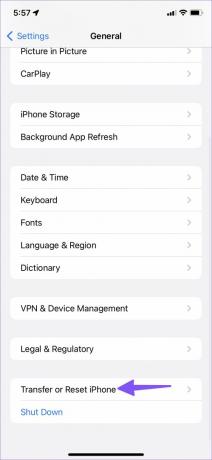
चरण 4: रीसेट टैप करें और 'नेटवर्क सेटिंग्स रीसेट करें' चुनें।

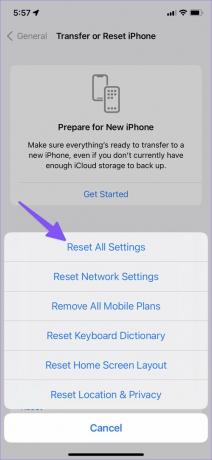
4. सभी सेटिंग्स को रीसेट
यदि आप अभी भी वाई-फाई ग्रे आउट समस्या का सामना कर रहे हैं, तो आपको अपने iPhone पर सभी सेटिंग्स को रीसेट करने पर विचार करना चाहिए। विकल्प नेटवर्क सेटिंग्स, कीबोर्ड डिक्शनरी, गोपनीयता सेटिंग्स, स्थान सेटिंग्स और ऐप्पल पे कार्ड सहित सभी सेटिंग्स को रीसेट कर देगा। IPhone और अन्य डेटा पर आपके इंस्टॉल किए गए ऐप्स अपरिवर्तित रहते हैं।
यदि आप अपने iPhone सेटिंग्स को सहेजना चाहते हैं, तो फ़ोन को उसके डिफ़ॉल्ट पर वापस करने से पहले उसका बैकअप लें। आप बैकअप से अपनी पिछली सेटिंग्स को कभी भी पुनर्स्थापित कर सकते हैं।
स्टेप 1: आईफोन सेटिंग्स में 'ट्रांसफर या रीसेट आईफोन' मेनू खोलें (उपरोक्त चरणों को देखें)।
चरण दो: रीसेट का चयन करें और 'सभी सेटिंग्स रीसेट करें' पर टैप करें।


5. शारीरिक क्षति के लिए जाँच करें
आकस्मिक शारीरिक क्षति के कारण आपके iPhone का वाई-फाई प्रदर्शन दूषित हो सकता है। यहां बताई गई कोई भी तरकीब काम नहीं आएगी। यह निकटतम Apple सेवा केंद्र में अपॉइंटमेंट बुक करने और विशेषज्ञों द्वारा इसका निरीक्षण करने का समय है। एक बार जब आप अपने iPhone पर एक काम कर रहे वाई-फाई कनेक्शन को वापस पा लेते हैं, तो आपको अपने iPhone को भविष्य में कठिन गिरावट से बचाने के लिए एक कठोर मामले में निवेश करना चाहिए।
6. आईओएस सॉफ्टवेयर अपडेट करें
वाई-फाई ग्रे आउट समस्या आपके iPhone पर बग्गी iOS बिल्ड के कारण हो सकती है। नेटवर्क समस्याओं को ठीक करने के लिए आपको अपने iPhone को नवीनतम संस्करण में अपडेट करना होगा। चूंकि वाई-फाई आईफोन पर काम नहीं कर रहा है, इसलिए आपको सॉफ्टवेयर को अपडेट करने के लिए इसे विंडोज पीसी या मैक से कनेक्ट करना होगा।
स्टेप 1: अपने आईफोन को विंडोज पीसी या मैक से कनेक्ट करें।
चरण दो: मैक पर फाइंडर या विंडोज़ पर आईट्यून्स खोलें।
चरण 3: बाएं साइडबार से 'सारांश' चुनें।
चरण 4: 'अपडेट के लिए जांचें' पर क्लिक करें और नवीनतम आईओएस बिल्ड डाउनलोड करें।

एक ठोस वाई-फाई कनेक्शन का आनंद लें
एक बार जब आप अपने iPhone पर सक्रिय वाई-फाई प्राप्त कर लेते हैं, तो आप बेहतर डाउनलोड और अपलोड गति के लिए 5GHz आवृत्ति से जुड़ सकते हैं। किस ट्रिक ने आपको वाई-फाई ग्रे आउट समस्या को ठीक करने में मदद की? नीचे दी गई टिप्पणियों में अपने निष्कर्षों को हमारे पाठकों के साथ साझा करें।
अंतिम बार 26 जुलाई, 2022 को अपडेट किया गया
उपरोक्त लेख में सहबद्ध लिंक हो सकते हैं जो गाइडिंग टेक का समर्थन करने में मदद करते हैं। हालांकि, यह हमारी संपादकीय अखंडता को प्रभावित नहीं करता है। सामग्री निष्पक्ष और प्रामाणिक रहती है।

द्वारा लिखित
पार्थ ने पहले EOTO.tech में टेक न्यूज को कवर करने के लिए काम किया था। वह वर्तमान में गाइडिंग टेक में ऐप्स तुलना, ट्यूटोरियल, सॉफ्टवेयर टिप्स और ट्रिक्स और आईओएस, एंड्रॉइड, मैकओएस और विंडोज प्लेटफॉर्म में गहराई से गोता लगाने के बारे में स्वतंत्र है।